
William Charles
0
1521
25
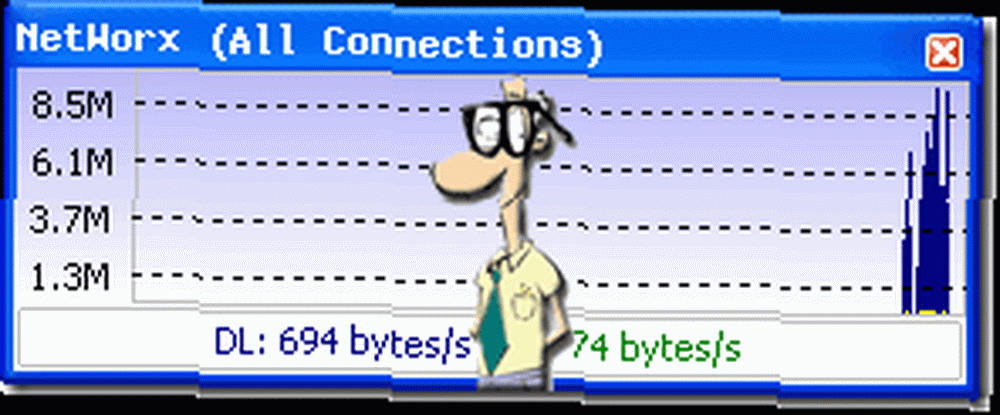 Det betyder ikke noget, hvis du søger at finde ud af, hvor meget båndbredde du bruger til at bestemme, om din internetudbyder opkræver dig retfærdigt, hvis din netforbindelse er en flaskehals eller bare fordi du er som mig og elsker statistik.
Det betyder ikke noget, hvis du søger at finde ud af, hvor meget båndbredde du bruger til at bestemme, om din internetudbyder opkræver dig retfærdigt, hvis din netforbindelse er en flaskehals eller bare fordi du er som mig og elsker statistik.
Vi kan godt bruge dette enkle overvågningsværktøj til båndbredde kaldet Networx. Hvis du betaler for dit internet pr. KB eller MB, end du kan bruge denne applikation til at måle båndbreddebrug og lukke dit netværk, når du når et bestemt niveau.
Så ud over alle de smukke grafer og diagrammer får vi også bedre kontrol over vores forbindelse. Du kan bruge Networx til at se, hvor hurtig din forbindelse faktisk er, eller se hvor meget båndbredde dine børn bruger ved at downloade MP3'er.
Networx har et installationsprogram og en bærbar udgave. Jeg brugte den bærbare 767kb fil og kørte den.
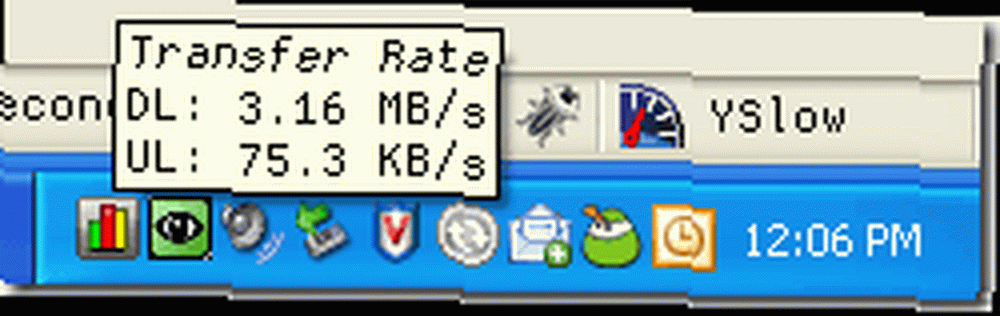
Du vil se et ikon i systembakken vises som det på ovenstående billede. Du kan holde musepekeren over ikonet for at få hurtig statistik, ligesom du ser på billedet.
Ved højreklik på ikonet får du denne kontekstmenu:
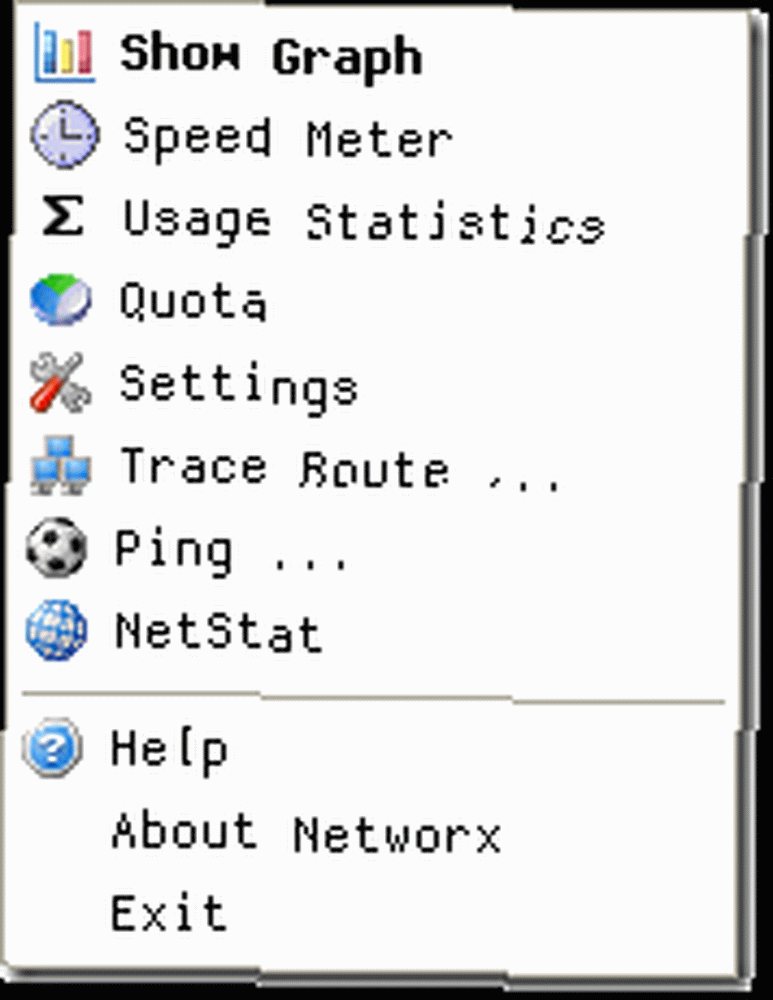
Alle indstillingerne er ret selvforklarende, men vi vil alligevel gennemgå dem. Ved at klikke på det første punkt Vis graf får du en skærm, der ser sådan ud:
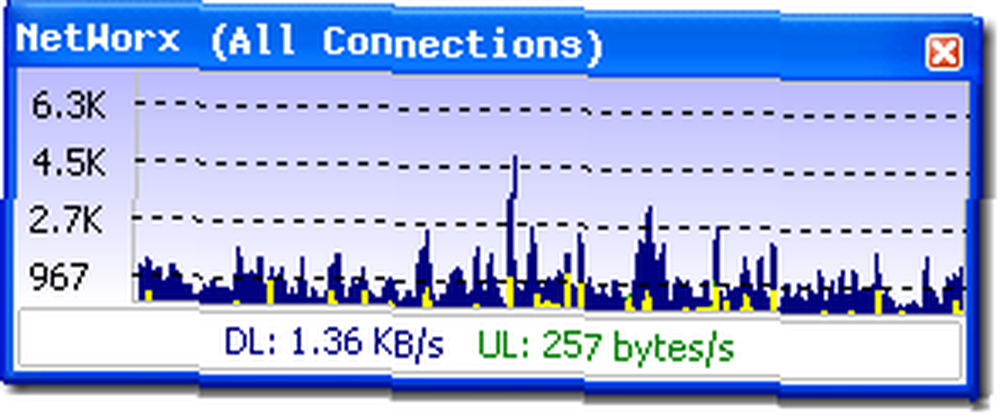
Denne graf fortsætter med at opdatere og er meget nøjagtig. De eneste muligheder, det har, er - åben eller lukket :)
Næste er hastighedsmåleren:
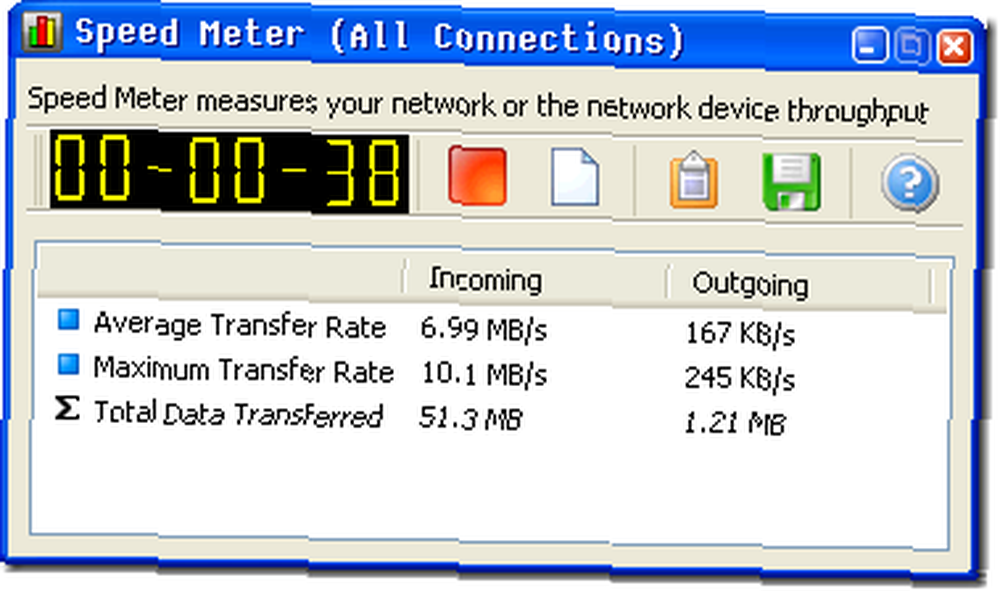
Gå videre og tryk på Start-knappen, og lad den beregne alle dine downloads og uploads - det beregner derefter, hvor meget data der rejser gennem dit system i øjeblikket. Du kan starte, stoppe, nulstille tællere, kopiere. Til udklipsholder eller gemme til fil. De stigende tal er simpelthen et stopur, så du kan se, hvor længe du har indsamlet data til.
Næste op er brugsstatistikken:
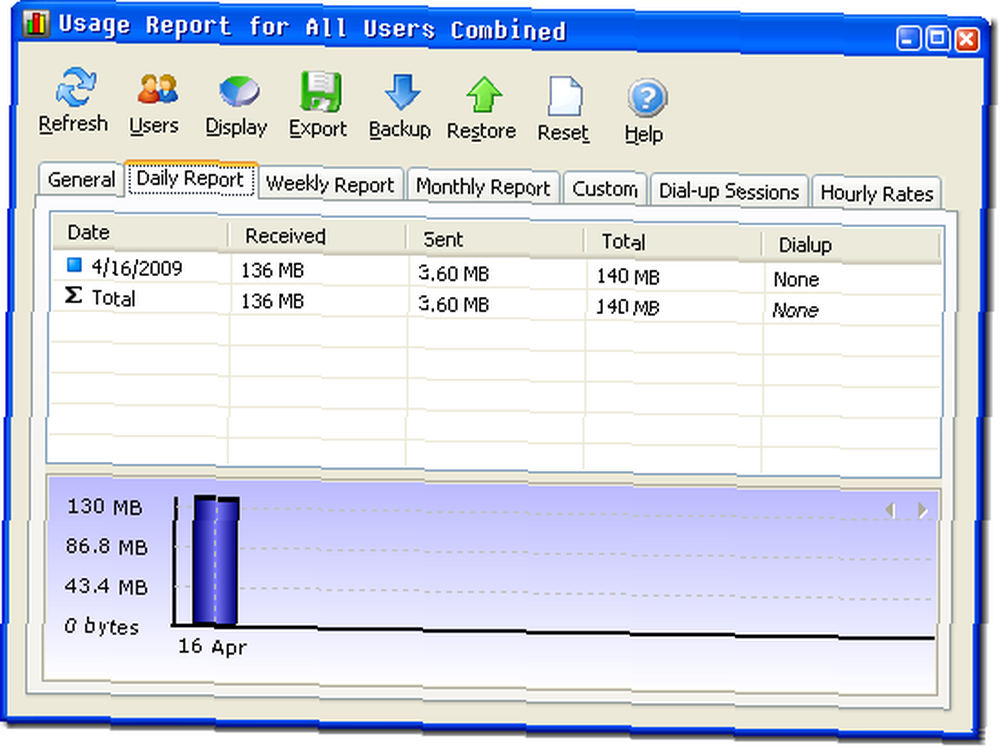
Du kan få detaljerede oplysninger til daglige, ugentlige eller månedlige statistikker. Du kan oprette dine egne brugerdefinerede rapporter samt indstille timepriser. Og for dem af jer, der stadig bruger opkald - det har også nogle statistikker for jer.
Fanen Kvote ser sådan ud:
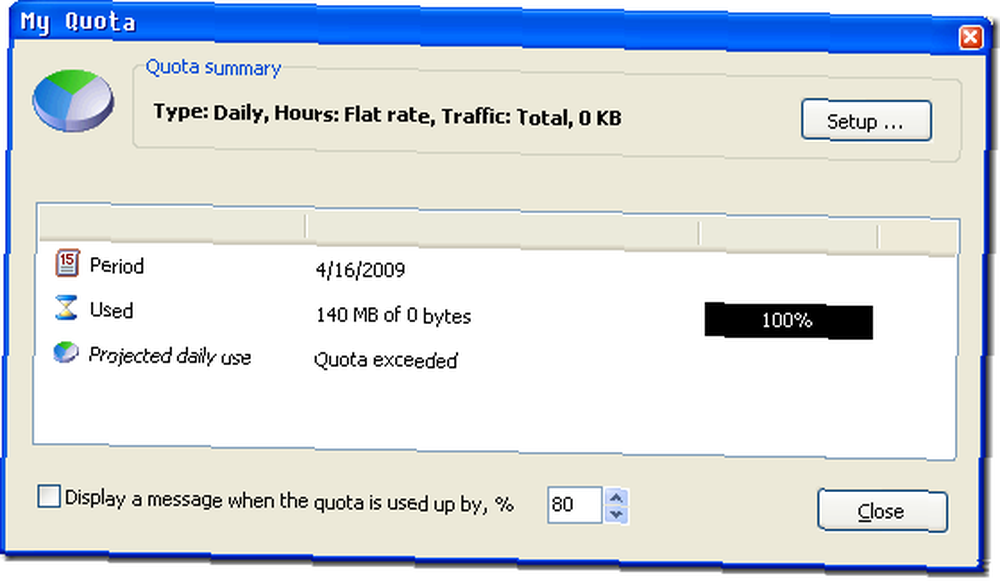
Ved hjælp af denne fane kan du få Networx til at advare dig, når du har brugt en bestemt mængde data.
Næste op er vores indstillinger:
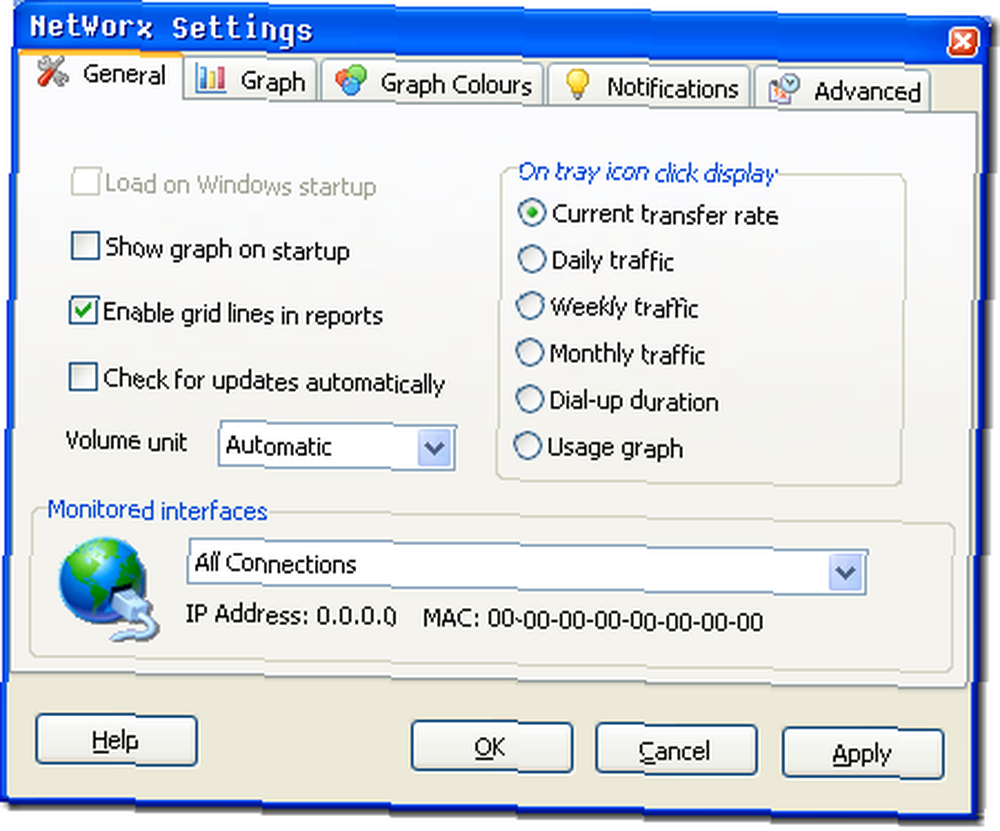
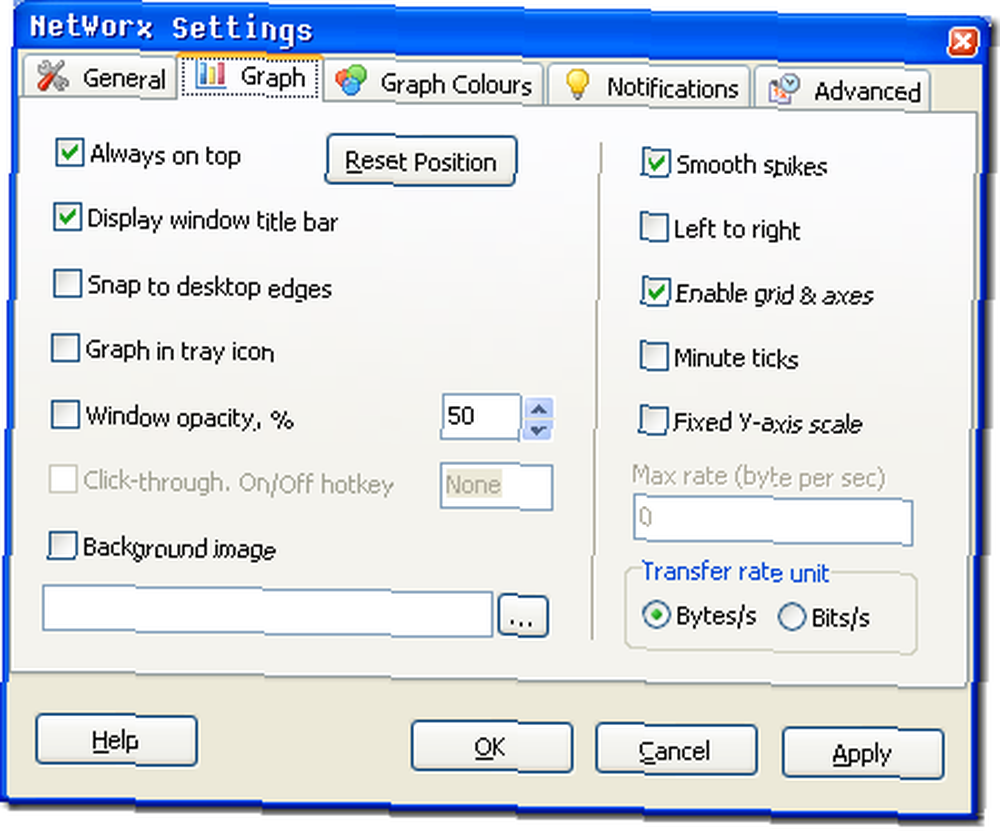
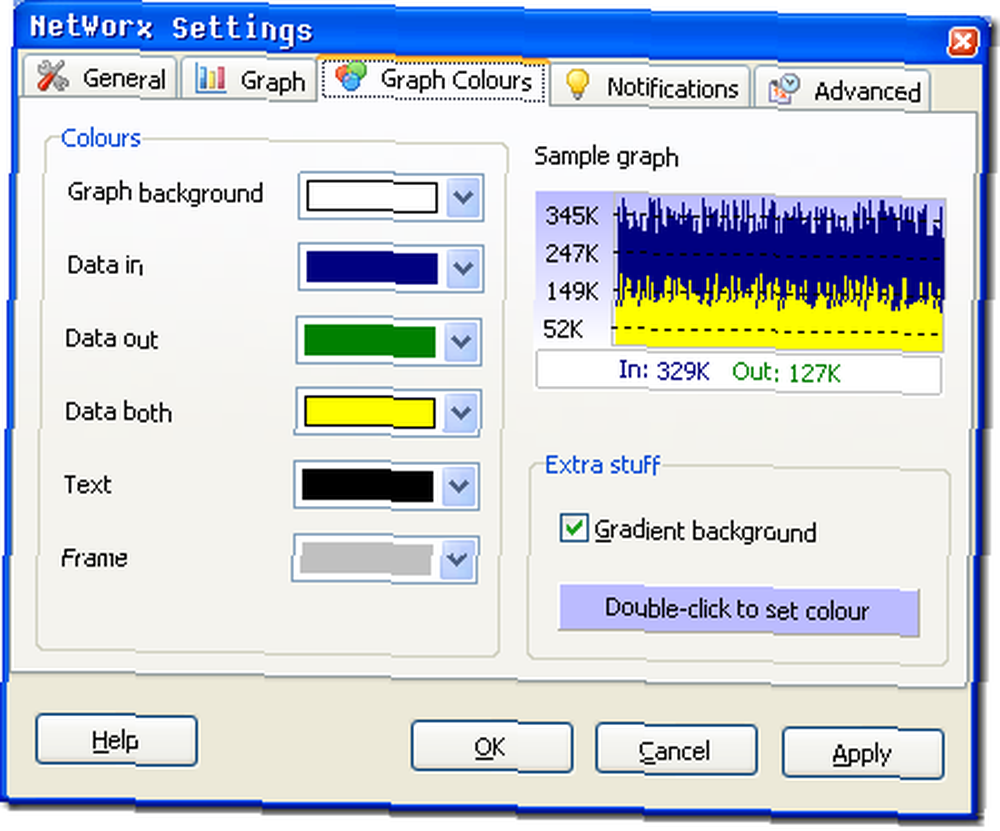
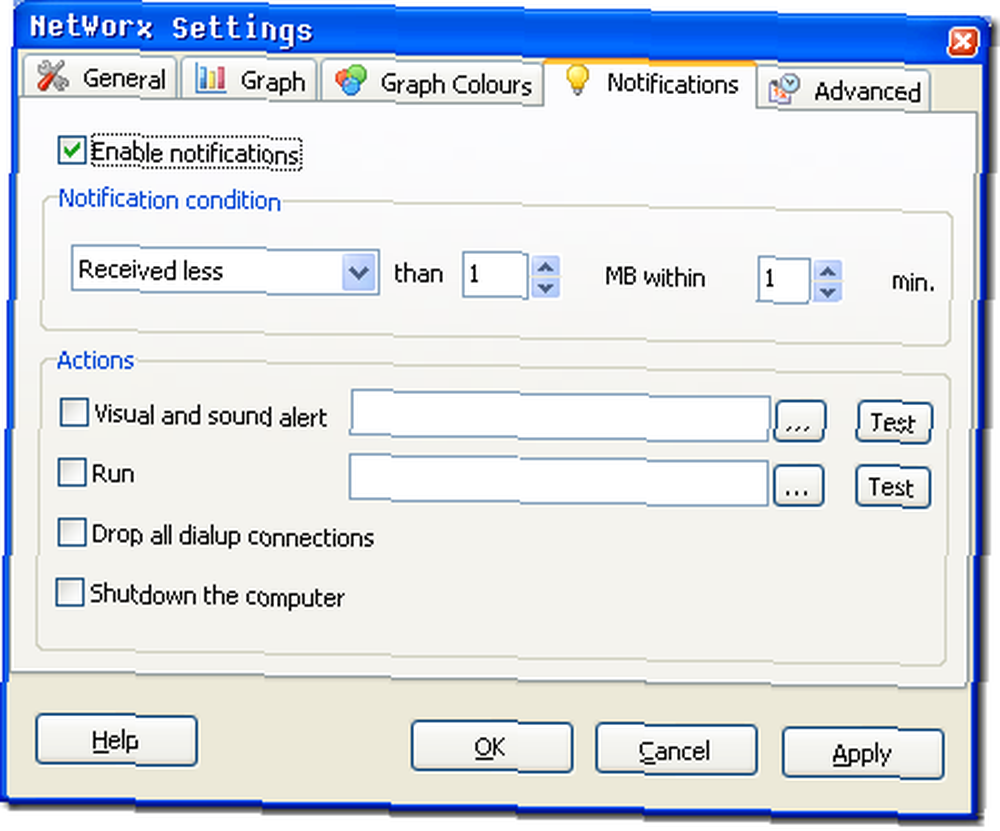
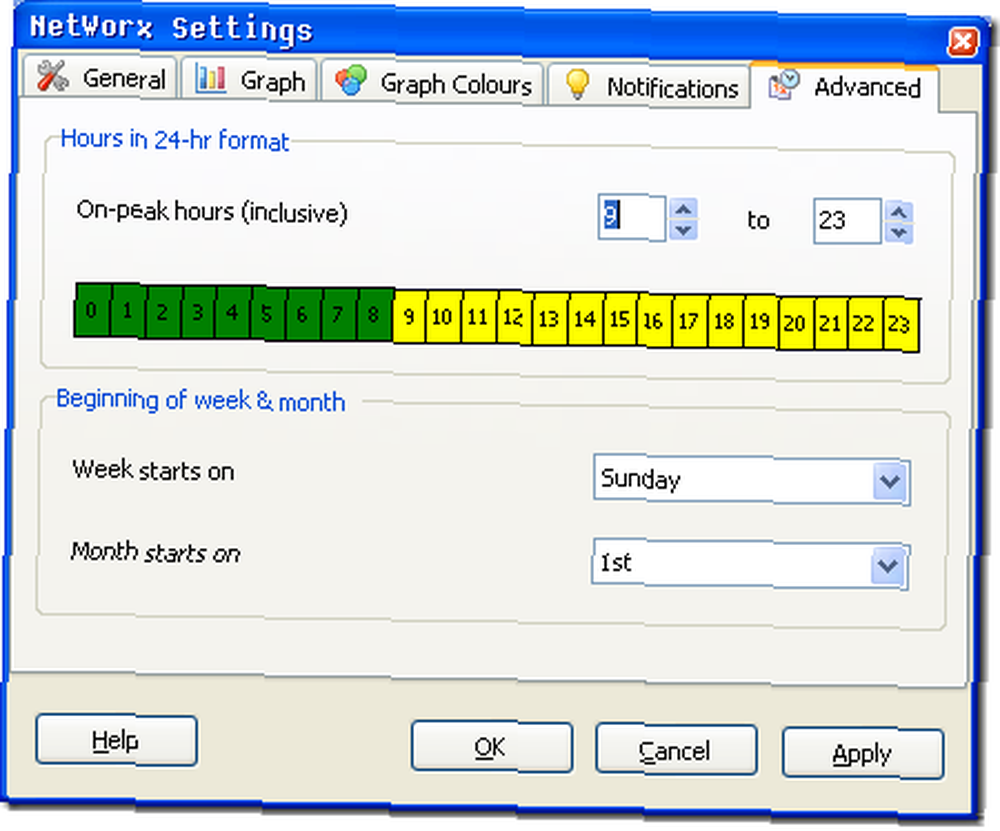
De sidste tre indstillinger er grafiske netværksværktøjer. Det er NetStat, Ping og Trace Route. Netstat fortæller dig, hvad der er forbundet med din maskine:
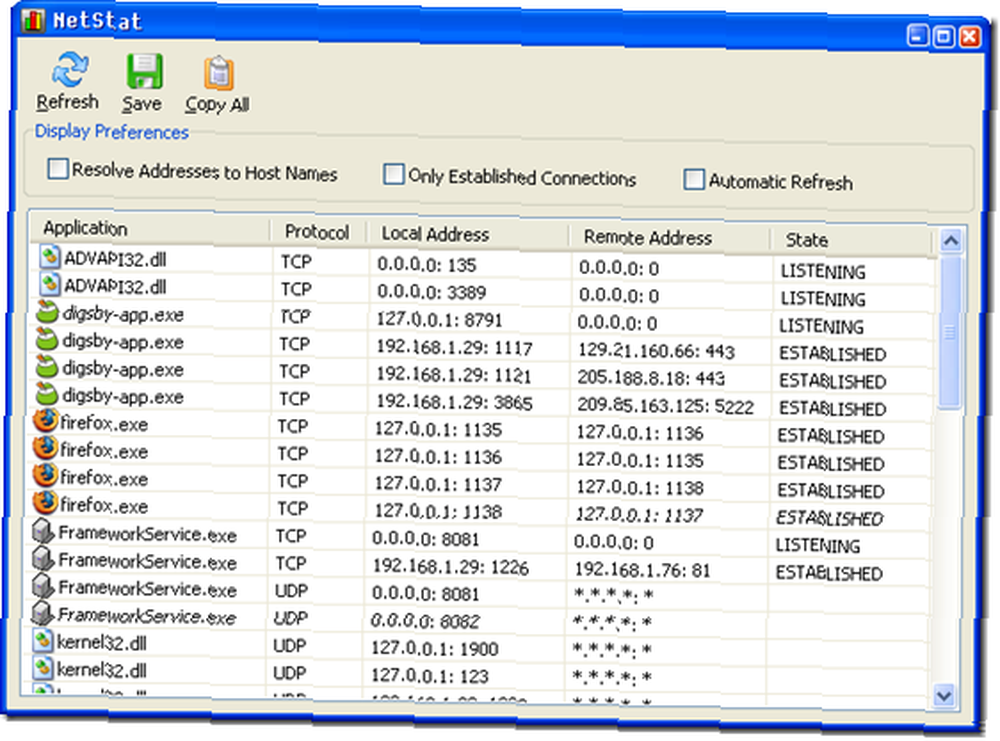
Ping giver dig mulighed for at teste forbindelse via netværket eller internettet:
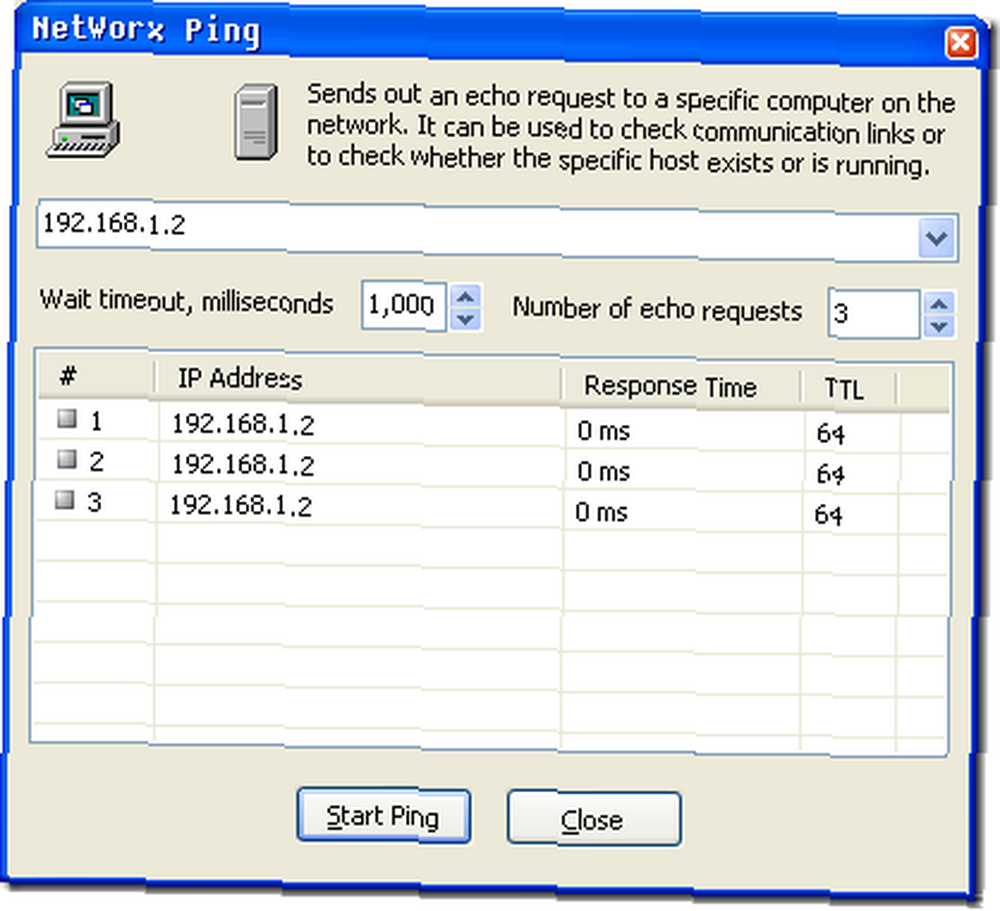
og sporvej giver dig mulighed “Trace”?? din netværksrute trin for trin for at se, hvor den mislykkes (eller at den lykkes):
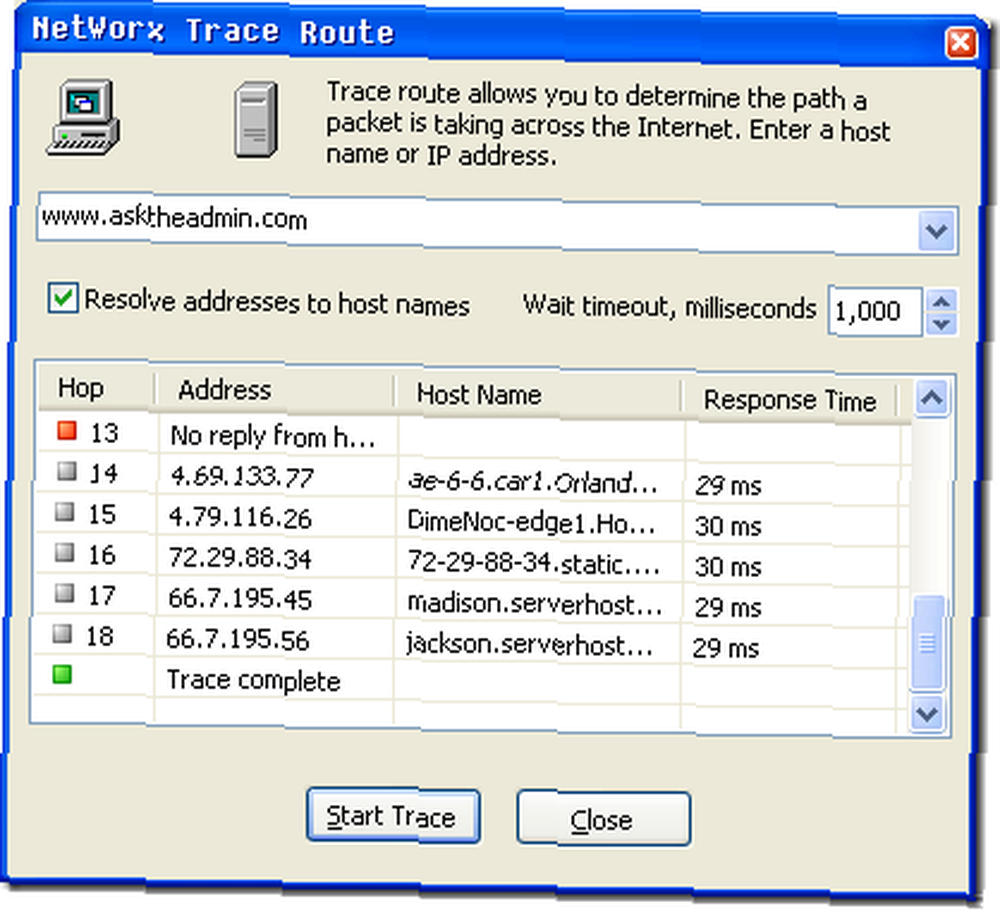
Har du en anden måde at holde styr på din båndbredde? Har du et andet foretrukket netværksværktøj til at måle brugen af båndbredde? Hvis du er sød, skal du dele dem med de andre”¦











